1、新建一篇word。如下图:

2、在word中插入两张图片作为示例。如下图:
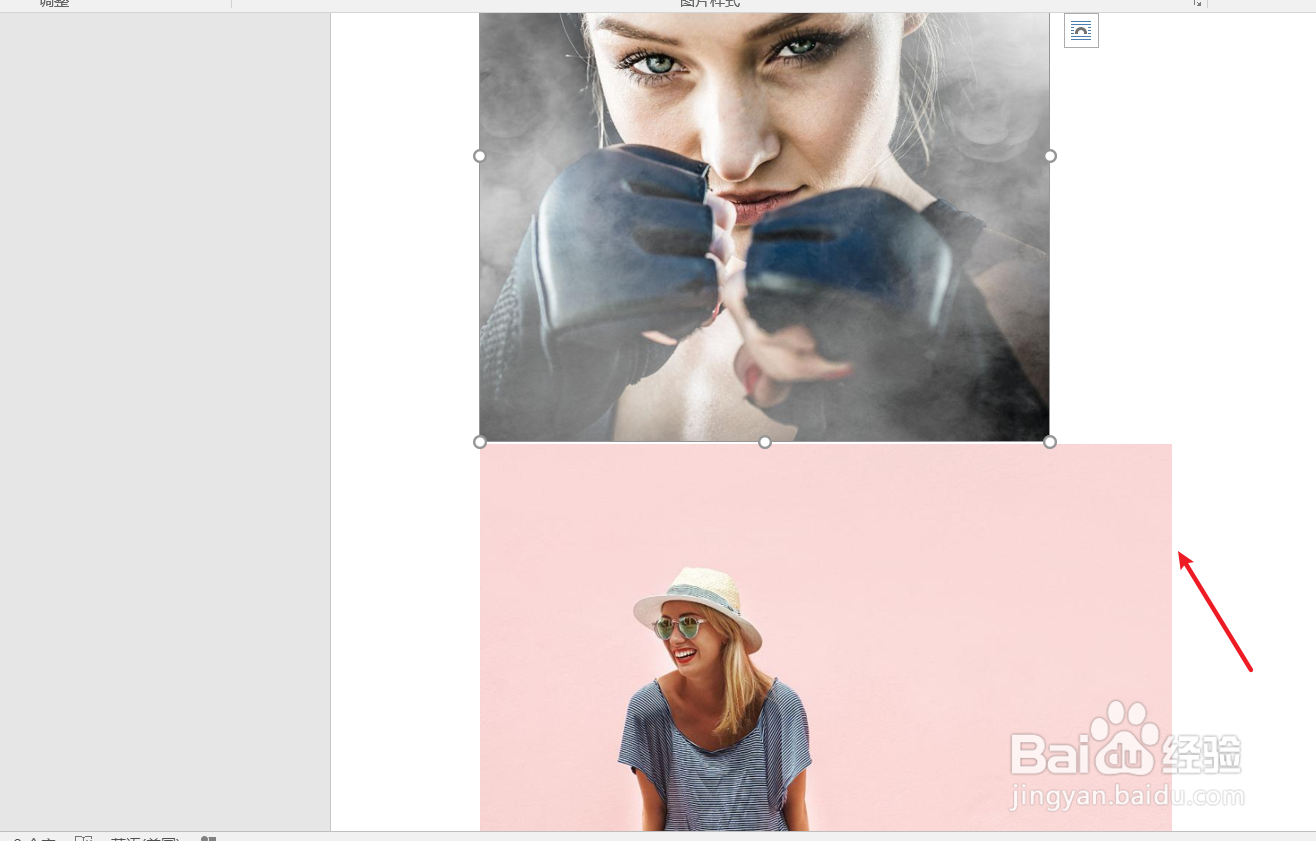
3、点击word功能区中的“图片工具”工具栏。如下图:

4、在“图片工具”工具栏-“图片版式”中选择“蛇形图片题注”版式。如下图:

5、最后我们查看一下word中“蛇形图片题注”版式效果。如下图:
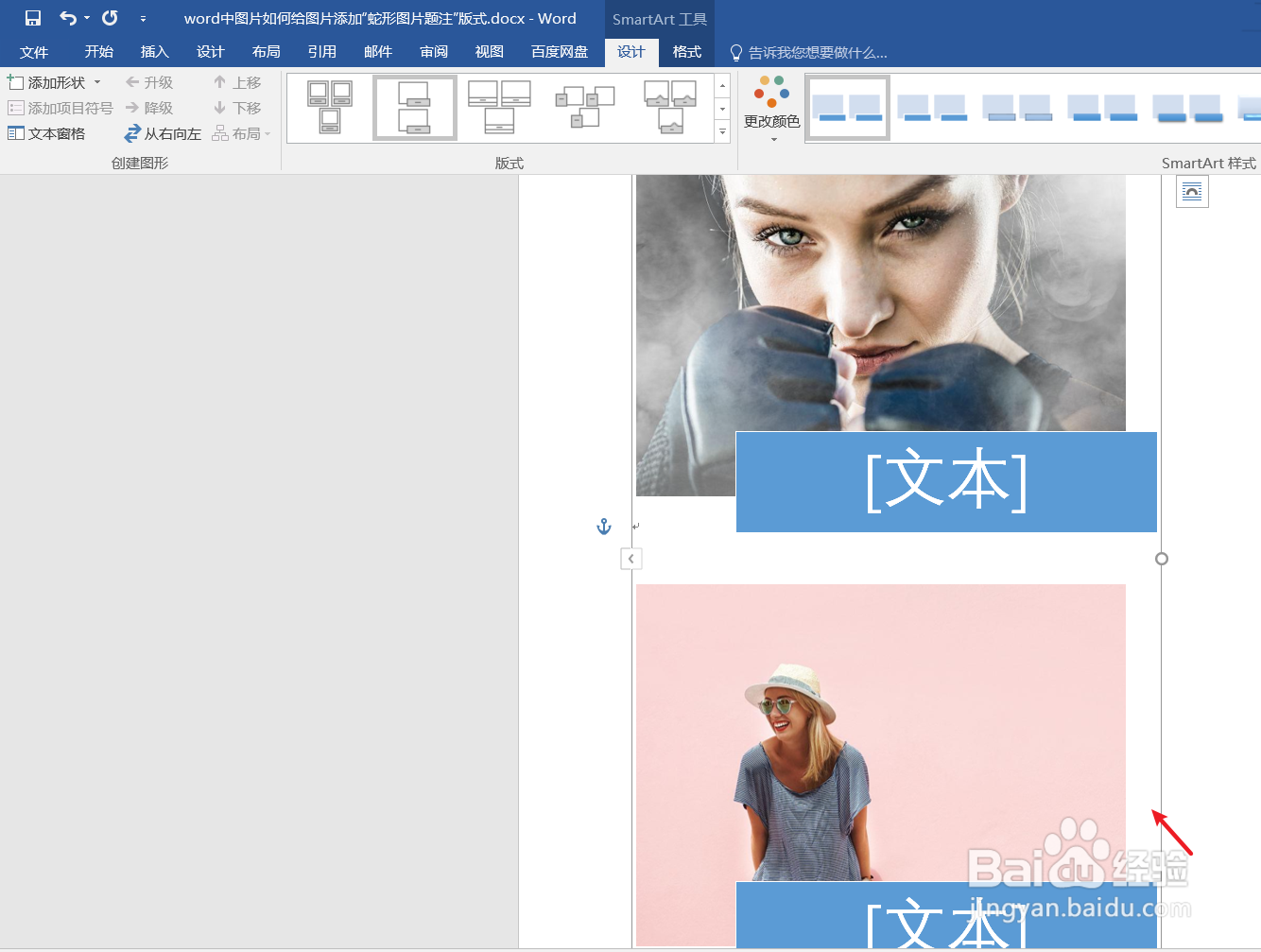
6、总结:word中如何给图屡阽咆忌片添加“蛇形图片题注”版式(1)新建一篇word(2)在word中插入两张图片作为示例(3)点击word功能区中的“图片固嗟喹账工具”工具栏(4)在“图片工具”工具栏-“图片版式”中选择“蛇形图片题注”版式(5)查看word中“蛇形图片题注”版式效果
